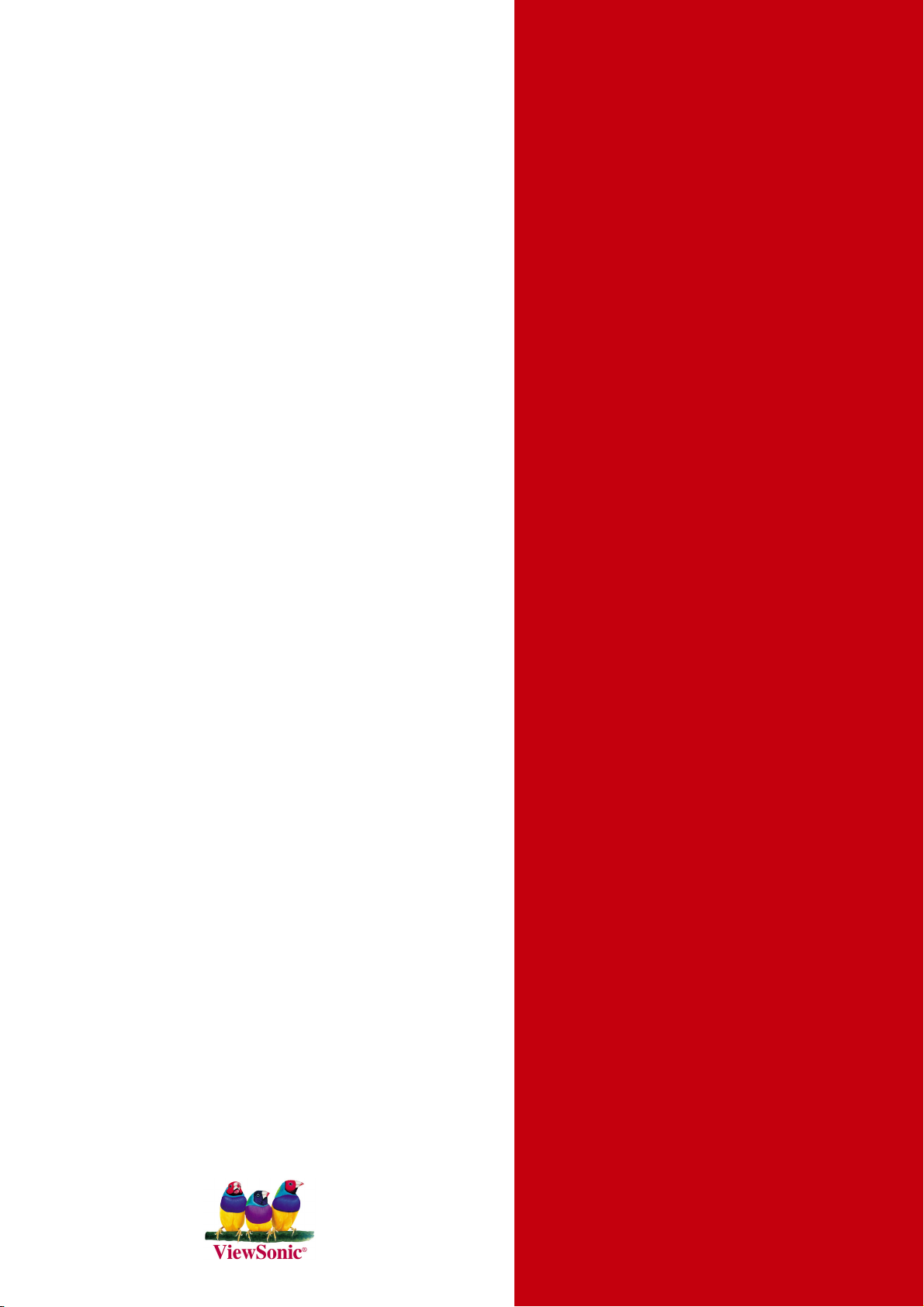
ViewSonic
PJ1172
LCD Projector
®
- User Guide
- Guide de l'utilisateur
- Bedienungsanleitung
- Guía del usuario
- Guida dell'utente
- Guia do usuário
- Användarhandbok
- Käyttöopas
- Pyководство польэователя
- 使用手冊
- 使用手冊
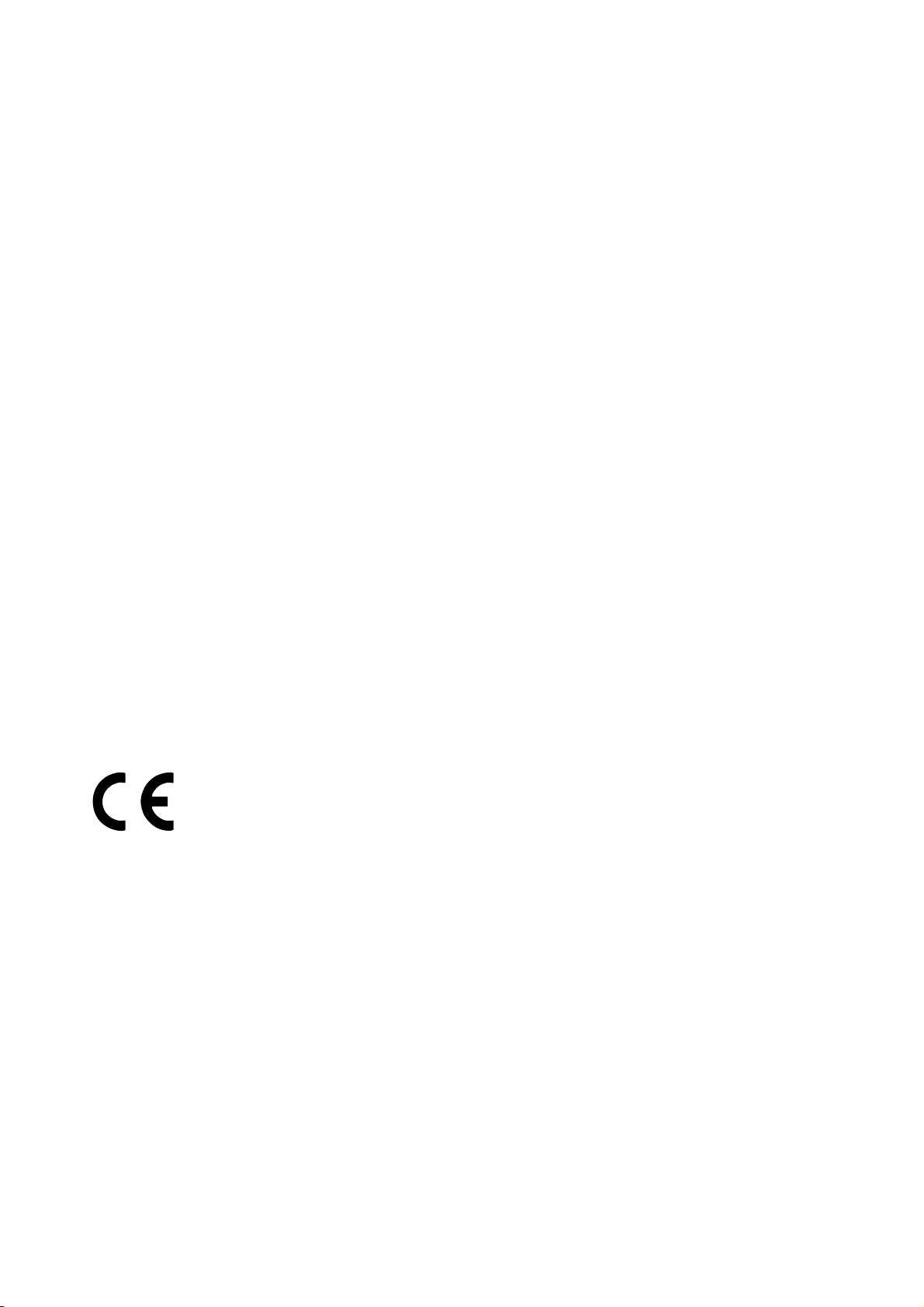
Informação de compatibilidade
Informação de compatibilidade para os E.U.A.
Este equipamento foi testado e é compatível com os limites estipulados para um dispositivo
digital de Classe B, segundo o Artigo 15 das Regras da FCC. Estes limites foram concebidos para propocionar uma razoável protecção contra interferências prejudiciais na instalação doméstica. Este equipamento gera, utiliza e pode emitir energia de radiofrequência
e, se não for instalado e utilizado de acordo com as instruções, pode interferir prejudicialmente com as comunicações via rádio. No entanto, não existe qualquer garantia de que a
interferência não ocorra numa instalação particular. Caso este equipamento cause interferências prejudiciais à recepção via rádio ou televisão, o que pode ser determinado desligando e ligando o aparelho, o utilizador deve tentar corrigir a interferência adoptando uma
ou mais das seguintes medidas:
• Reorientar ou deslocar a antenna receptora.
• Aumentar a separação entre o equipamento e o dispositivo receptor.
• Ligar o equipamento a uma tomada num circuito diferente daquele ao qual o dispositivo
receptor está ligado.
• Consultar o fornecer ou um técnico de rádio/TV qualificado se precisar de ajuda.
Informação de compatibilidade para o Canadá
Aviso: Este dispositivo digital da Classe B satisfaz os requisitos da norma Canadá ICES-
003.
AVIS: Cet appeil numerique de la Classe B conforme a la norme NMB-003 du Canada.
Informação de compatibilidade para os países europeus
Conformidade com as normas CE
Este dispositivo é compatível com os requisitos da directiva da EEC 89/336/
EEC emendada pela directiva 92/31/EEC e 93/68/EEC Art.5 relativamente à
“Compatibilidade electromagnética,” e 73/23/EEC emendada pela directiva 93/
68/EEC Art.13 relativamente à “Segurança.”
Informação para o utilizador para todos os países
Aviso: Utilize os cabos que acompanham o projector ou cabos especificados.
ViewSonic PJ1172 i
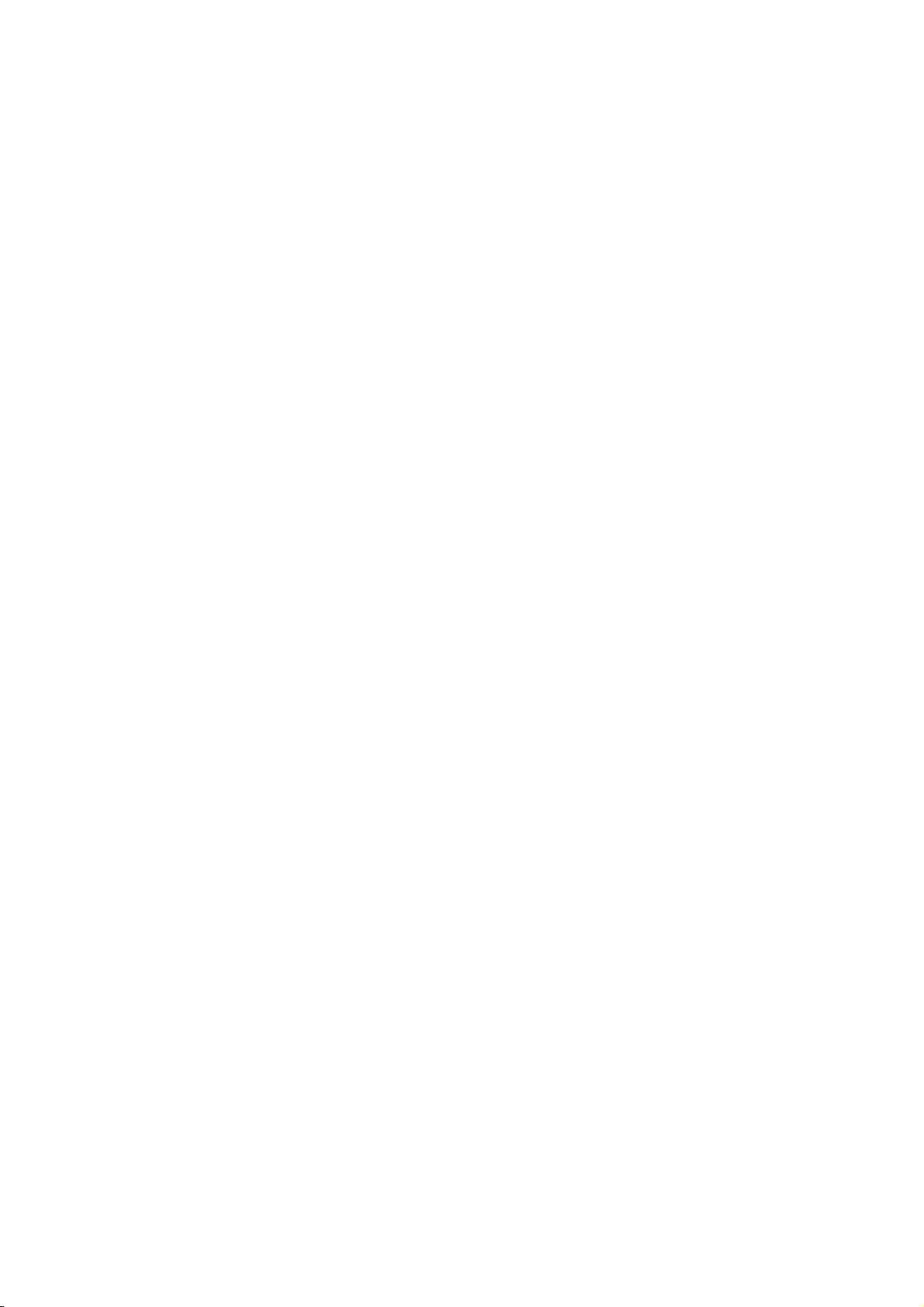
Instruções Importantes de Segurança
1 Leia estas instruções.
2 Mantenha estas instruções.
3 Preste atenção a todos os avisos.
4 Siga todas as instruções.
5 Não use esta unidade próxima da água.
6 Limpe somente com pano seco.
7 Não bloqueie nenhuma abertura de ventilação. Instale de acordo com as instruções
do fabricante.
8 Não instale próximo às fontes de calor tais como radiadores, registros de calor,
fogões, ou outros dispositivos (incluindo amplificadores) que produzam calor.
9 Não menospreze o propósito de segurança da ficha de três pernos do tipo polarizado
ou aterrado. Uma ficha polarizada tem dois pernos com um mais largo que o outro.
Uma ficha de três pernos tem duas lâminas e um teceiro perno aterrado. L lâmina
mais larga ou o terceiro perno são provistos para sua segurança. Se a ficha provista
não encaixar em sua tomada, consulte um eletricista para substituição da tomada
obsoleta.
10 Proteja o cabo de energia de ser pisado ou apertado especialmente nas fichas,
receptáculos convenientes e o ponto onde eles saem da unidade. Assegure-se de
que a tomada de energia está localizada próxima da unidade de modo que ela seja
facilmente acessível.
11 Use somente as peças anexas/ acessórios especificados pelo fabricante.
12 Use somente com o carrinho, suporte, tripé, prendedor, ou mesa especificados pelo
fabricante, ou vendido com a unidade. Quando um carrinho for usado, tome cuidado
ao mover a combinação de carrinho/unidade para evitar danos causados por
tropeços.
13 Desconecte esta unidade quando não for usada por longos períodos de tempo.
14 Consulte o pessoal de serviço qualificado para todos os serviços. Serviço é requerido
quando a unidade houver sido danificada de algum modo, tal como cabo de
fornecimento de energia ou ficha danificada, quando houver derrame de líquido ou
queda de objetos dentro da unidade, quando a unidade tiver sido exposta a chuva ou
umidade, ou quando houver caído.
ViewSonic PJ1172 ii
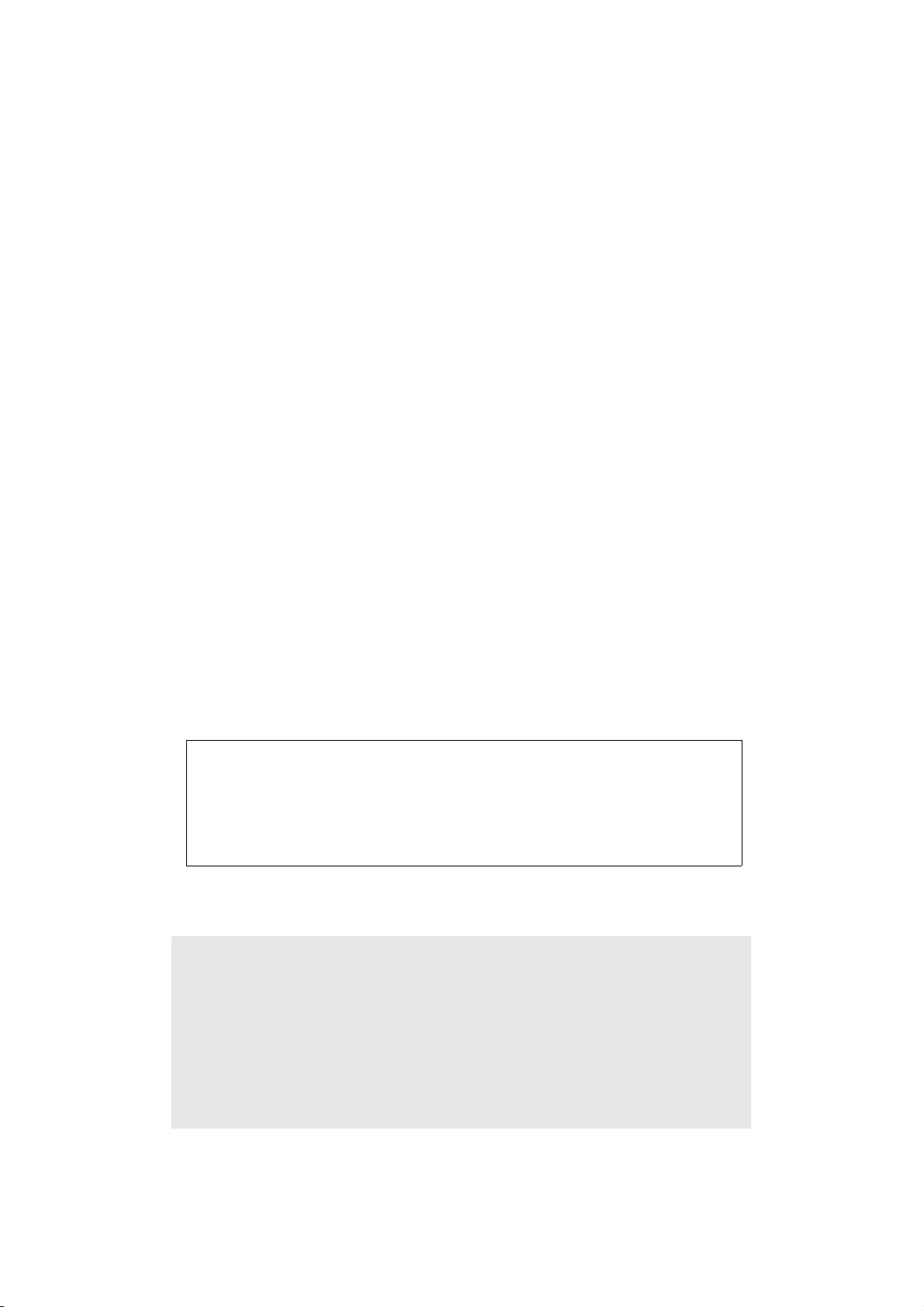
Copyright © ViewSonic Corporation, 2004. Reservados todos os direitos.
Apple, Mac e ADB são marcas registadas da Apple Computer, Inc.
Microsoft, Windows, Windows NT, e o logótipo Windows são marcas registadas da
Microsoft Corporation nos Estados Unidos da América e noutros países.
ViewSonic, o logótipo com os três pássaros e OnView são marcas registadas da ViewSonic
Corporation.
VESA e SVGA são marcas registadas da Video Electronics Standards Association.
DPMS e DDC são marcas registadas da VESA.
PS/2, VGA e XGA são marcas registadas da International Business Machines Corporation.
Cláusula de desresponsabilização: A ViewSonic Corporation não se responsabiliza por
erros técnicos ou editoriais bem como por omissões contidas neste documento; e também
não se responsabiliza por danos acidentais ou consequentes relacionados com o
desempenho ou utilização deste material.
Tendo em vista o constante melhoramento do produto, a ViewSonic Corporation reserva-se
o direito de alterar as especificações do produto sem aviso prévio. A informação contida
neste documento pode ser alterada sem aviso prévio.
Nenhuma parte deste documento pode ser copiada, reproduzida ou transmitida por
quaisquer meios e para qualquer fim, sem consentimento prévio e por escrito da ViewSonic
Corporation.
Registo electrónico da garantia
De forma a satisfazer necessidades futuras e a receber
informações adicionais sobre o produto, à medida que estas forem
sendo disponibilizadas, registe a garantia do seu projector através
da Internet, em:
http://www.viewsonic.com
Tome nota
Nome do produto:
Número do modelo:
Número do documento:
PJ1172
ViewSonic LCD Projector
VS10582
PJ1172-1_UG_PTG Rev. 1A 11-22-04
Número de série:
Data de compra:
_______________________________
_______________________________
ViewSonic PJ1172 iii
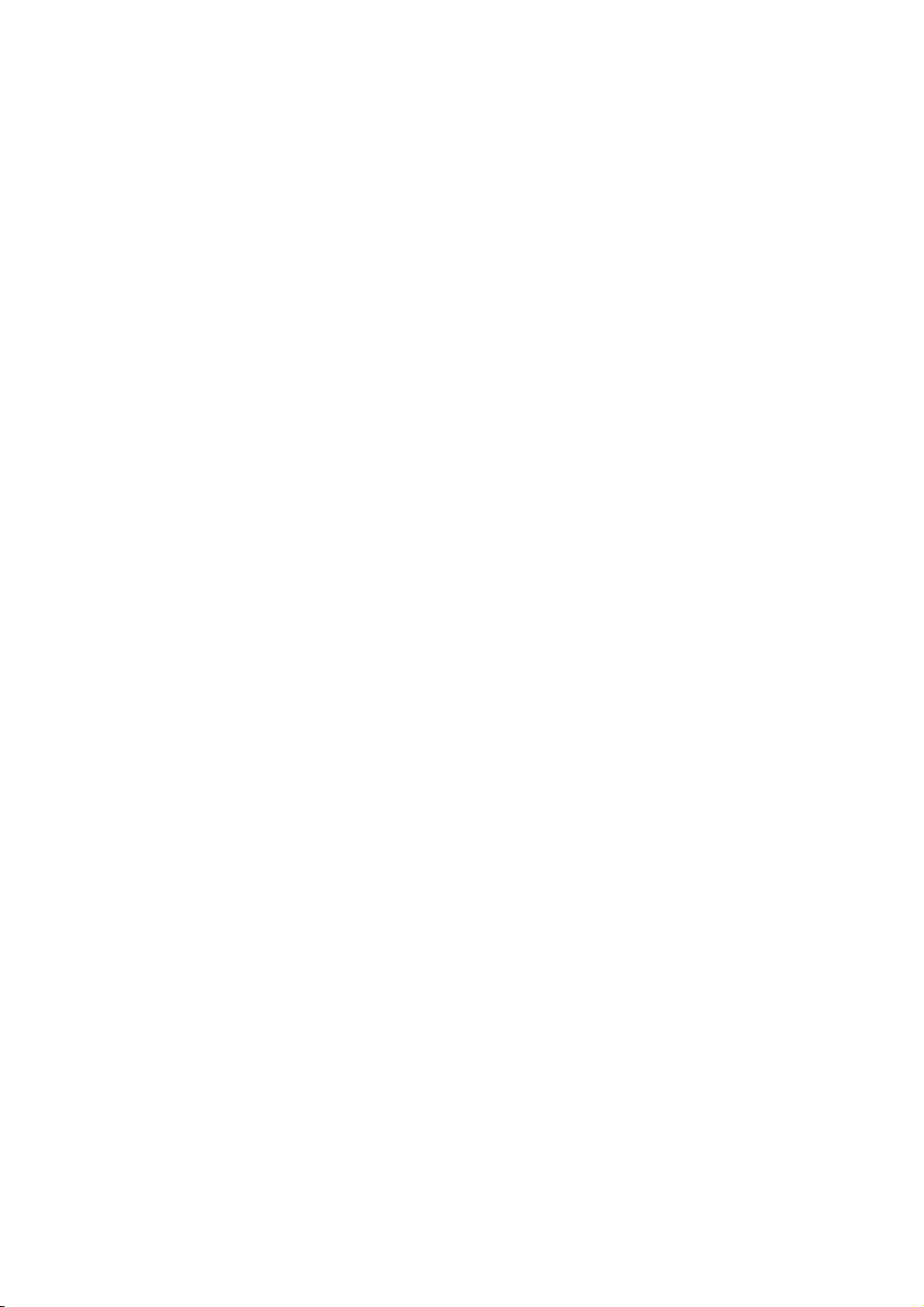
ÍNDICE
Informação de compatibilidade ........... i
Instruções Importantes de
Segurança............................................. ii
Tome nota ............................................ iii
Características do projector................1
Preparação............................................ 1
Nomes das peças................................. 2
Projector................................................. 2
Botões de controlo ................................. 3
Controlo Remoto .................................... 3
Instalação.............................................. 4
Disposição.............................................. 4
Ajuste da elevação do projector ............. 5
Conectando Seus Dispositivos............... 6
Ligação da fonte de alimentação ........... 9
Controlo Remoto ................................ 10
Sobre o Apontador Laser ..................... 10
Fixar o ecrã........................................... 18
Utilizar a capacidade de ampliação...... 18
Exibindo a Janela para Controle
Parental ................................................ 19
Seleccionando uma Entrada de Áudio . 19
Definições multi-funcionais...............20
Utilizar as funções dos menus.............. 20
Menu MAIN (Principal) ......................... 21
O menu PICTURE-1 (Foto-1)............... 22
O menu PICTURE-2 (Foto-2)............... 24
O menu INPUT (Entrada).....................25
O menu AUTO (AUTO) ........................27
O menu SCREEN (Ecrã)...................... 29
O menu OPTION (Opções)..................31
Porta NETWORK (REDE) .................... 33
Configuração de Rede ....................... 34
Lâmpada...............................................35
Instalando as pilhas.............................. 10
Utilização do controlo remoto...........11
Usando a Característica ID Remota..... 11
Usando a Função de Controlo do
Mouse/Teclado..................................... 12
Ligar/Desligar ..................................... 13
Ligar o projector ................................... 13
Desligar o projector .............................. 13
Funcionamento...................................14
Seleccionar um sinal de entrada ..........14
Seleccionando o Aspecto Original ....... 15
Utilizar a capacidade de ajuste
automático............................................ 15
Ajustar a posição da imagem............... 16
Corrigir as distorção keystone.............. 16
Ajustar o volume................................... 17
Silenciando o Som ............................... 17
Substituindo a Lâmpada.......................36
Filtro de ar...........................................37
Quanto à manutenção do filtro de
ar .......................................................... 37
Outros cuidados.................................38
Cuidados Internos do Projector............ 38
Cuidados a ter com a lente................... 38
Cuidados a ter com a caixa e com o
controlo remoto..................................... 38
Resolução de problemas................... 39
Mensagens relacionadas...................... 39
Relativamente aos indicadores ............40
Situações que podem erradamente
ser consideradas como defeitos do
projector................................................42
Especificações.................................... 44
Serviço de apoio ao cliente...............45
Esvaziar o ecrã temporariamente ........ 17
GARANTIA LIMITADA ........................ 46
ViewSonic PJ1172 iv
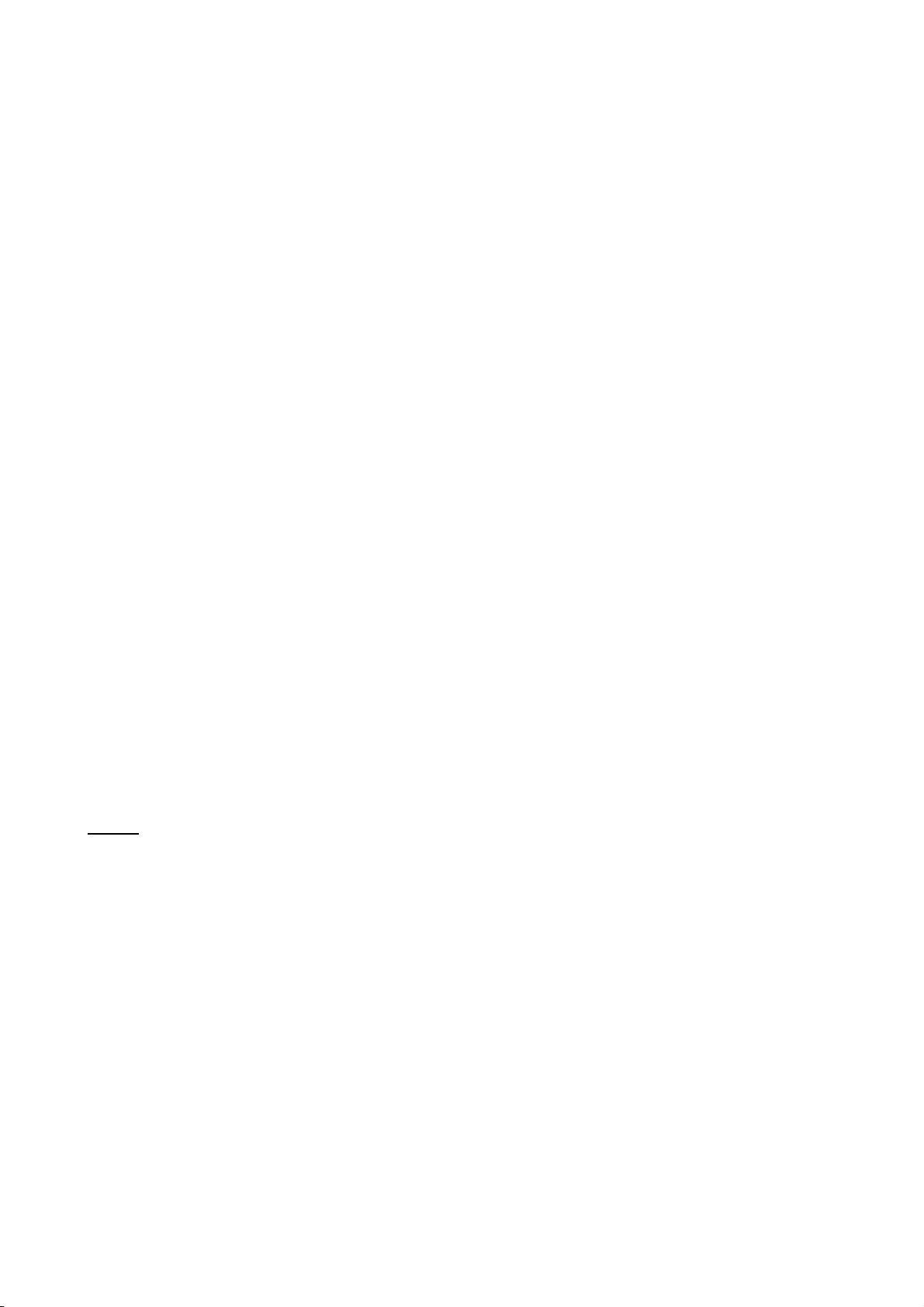
Características do projector
Este projector de multimedia é utilizado para projectar num ecrã vários sinais provenientes
de um computador, bem como sinais de vídeo NTSC/PAL/SECAM. Este projector ocupa
pouco espaço e imagens grandes podem facilmente ser realizadas.
• Luminosidade Ultra Alta
Presentação nítida, ultra luminosa é obtida usando uma lâmpada UHB (luminosidade ultra
alta) e sistema óptico altamente eficiente.
• Equipado com Modo WHISPER (Reduzir)
Modo especial está disponível para reduzir o ruído do projector para dar uma operação
mais silenciosa.
• Função de Memória do Usuário
Este projector pode memorizer 4 ajustes através da função MY MEMORY (MINHA
MEMÓRIA).
• Função de Ampliação Parcial
Partes interessantes de imagens podem ser ampliadas para visualização mais próxima.
• Correção da distorção de keystone
Correção rápida das imagens distorcidas eletricamente.
Preparação
Favor ver os “Conteúdos do pacote”do “Manual do Usuário - Guia Rápido”. O seu projector
deve vir acompanhado dos itens mostrados lá. Contacte imediatamente o fornecedor, se
algum item estiver faltando.
NOTA
• Guarde a embalagem original, pois pode precisar de voltar a transportar o projector.
Para proteger as lentes ao transportar o projector, assegure-se de usar o material da
embalagem original. Use cuidado especial para as partes das lentes.
ViewSonic PJ1172 1
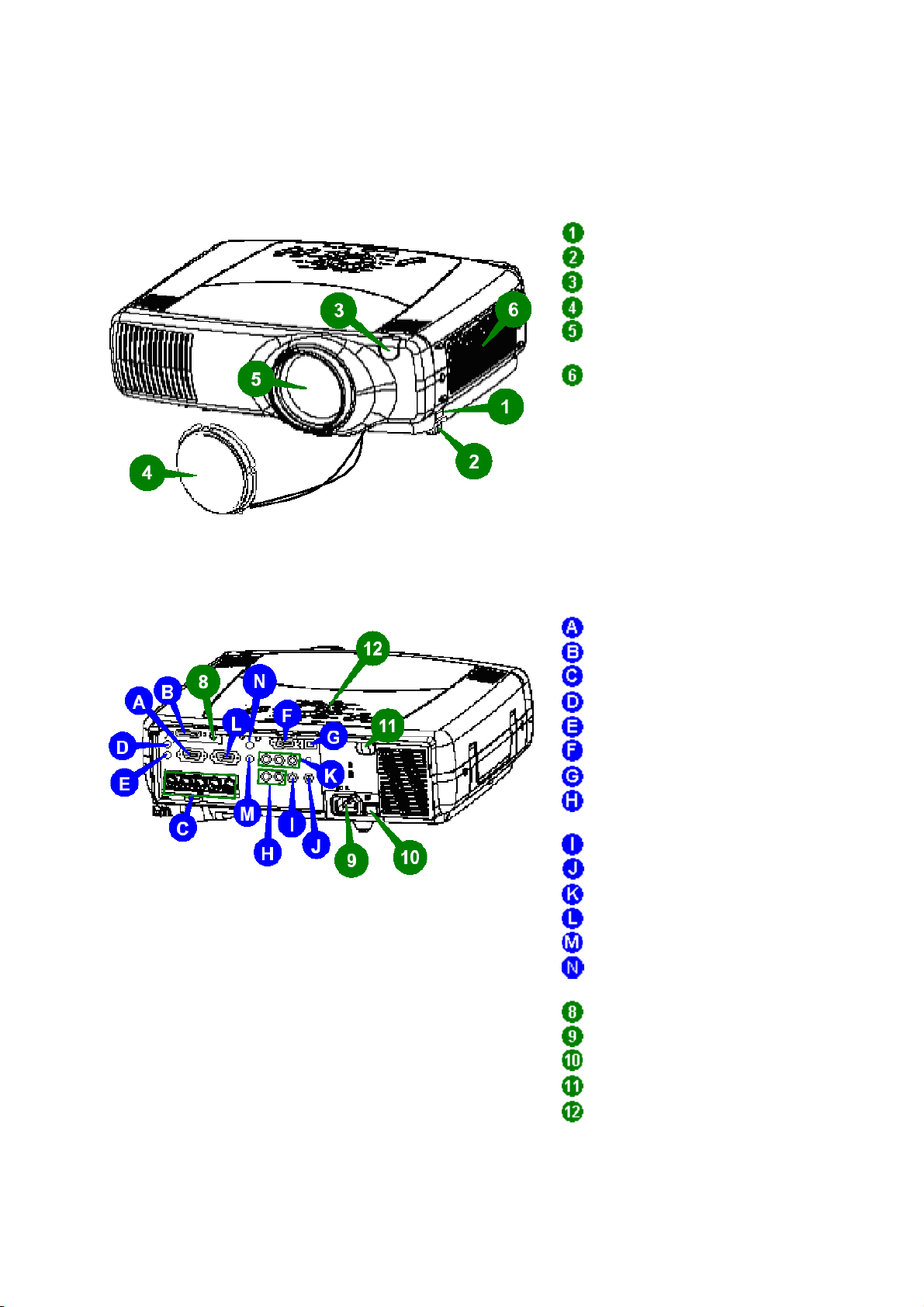
Nomes das peças
Projector
Projector (Frente/Direita)
Botão de elevação
Pé elevatório
Sensor do remoto
Tampa das lentes
Lente
A imagem é projetada daqui.
Tampa do filtro
Um filtro de ar está dentro.
Projector (Trás/Esquerda)
Porta RGB
Porta M1-D
Porta BNC
Porta ENTRADA DE AUDIO 1
Porta ENTRADA DE AUDIO 2
Porta CONTROLO
Porta REDE
Porta ENTRADA DE AUDIO
D/E
Porta ENTRADA DE VÍDEO
Porta S-VÍDEO
Porta COMPONENTE
Porta Saída RGB
Porta Saída de ÁUDIO
Porta CONTROLO
REMOTO
Porta SAÍDA DC
Entrada A.C.
Botão de alimentação
Sensor do remoto
Botões de controlo
Consulte a página seguinte.
ViewSonic PJ1172 2
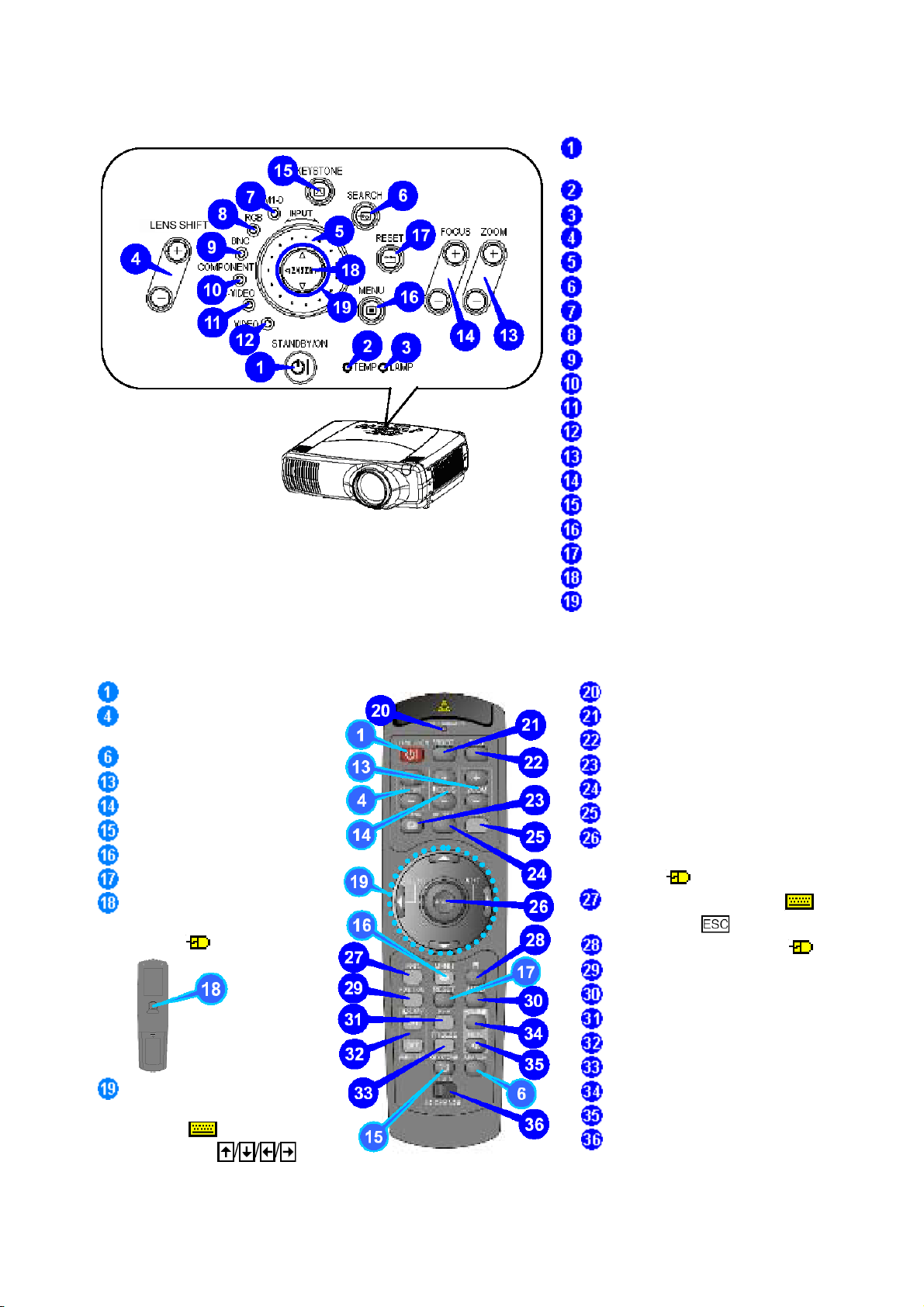
Botões de controlo
Painel de controlo
sobre o Projector
Botão Reserva/Ligar e
Indicador Reserva/Ligar
Indicador Temperatura
Indicador Lâmpada
Botão Alternador de Lentes
Discador Entrada
Botão Procurar
Indicador M1-D
Indicador RGB
Indicador BNC
Indicador Componente
Indicador S-VÍDEO
Indicador VÍDEO
Botões de Zoom
Botões de Focagem
Botão Keystone
Botão Menu
Botão Restaurar
Botão Confirmar
Botões de direcção S/T/W/X
Controlo Remoto
Botão Reserva/Ligar
Botão Alternador de
Lentes
Botão Procurar
Botões de Zoom
Botões de Focagem
Botão Keystone
Botão Menu
Botão Restaurar
Botão Confirmar
(Botão esquerdo do
Mouse )
(Trás)
Botões de direcção
S/T/W/X
(Teclas de Flecha
do Teclado )
INDICADOR LASER
Botão Vídeo
Botão RGB
Botão Vazio
Botão Aspecto
Botão LASER
Botões de direcçãoS/T/W/X
(Indicador de movimento do
Mouse )
Botão Cancelar (Tecla
do Teclado )
(Botão direito do Mouse )
Botão Posição
Botão Auto
Botões PinP
Botão Ampliar
Botão Fixar
Botão de Focagem
Botão Sem som
Comutador Mudar ID
Controlo Remoto
ViewSonic PJ1172 3
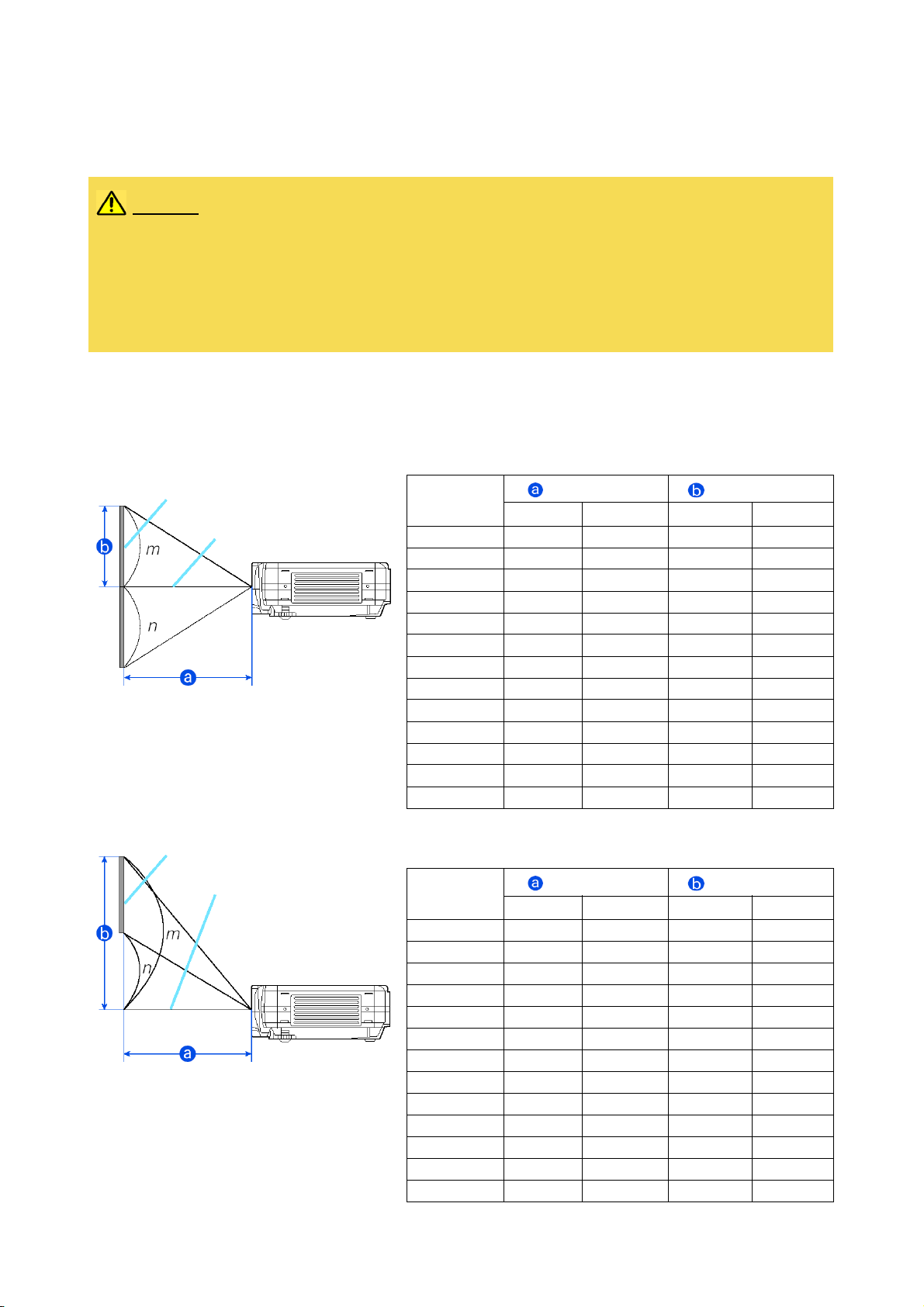
Instalação
Disposição
AVISO
• Antes da instalação, assegure-se de que o projector esteja desligado e o cabo de
energia esteja disconectado.
• Não instale e mova o projector enquanto ele estiver quente.
• Instale o projector em um ambiente apropriado de acordo com as instruções do
“Manual do Usuário – Guia de Segurança”e este manual.
• A tomada eléctrica deve estar próxima ao projector e facilmente acesível.
Consulte as ilustrações e tabelas em baixo, para ajustar o tamanho do ecrã e a distância
do projector.Os valores que constam da tabela foram calculados para visualização em ecrã
inteiro. (±10%)
Referência para aspecto original 4:3
Ecrã
Ecrã
Centro de lentes
Vista lateral
Centro de lentes
Vista lateral
Tamanho do
ecrã [Polegadas (m)]
40 (1.0) 46 (1.2) 71 (1.8) 12 (30) 24 (61)
60 (1.5) 71 (1.8) 107 (2.7) 18 (46) 36 (91)
70 (1.8) 83 (2.1) 126 (3.2) 21 (53) 42 (107)
80 (2.0) 95 (2.4) 144 (3.7) 24 (61) 48 (122)
100 (2.5) 120 (3.0) 181 (4.6) 30 (76) 60 (152)
120 (3.0) 144 (3.7) 217 (5.5) 36 (91) 72 (183)
150 (3.8) 181 (4.6) 272 (6.9) 45 (114) 90 (229)
200 (5.1) 243 (6.2) 364 (9.2) 60 (152) 120 (305)
250 (6.4) 304 (7.7) 455 (11.6) 75 (191) 150 (381)
300 (7.6) 366 (9.3) 547 (13.9) 90 (229) 180 (457)
350 (8.9) 427 (10.9) 638 (16.2) 105 (267) 210 (533)
400 (10.2) 489 (12.4) 730 (18.5) 120 (305) 240 (610)
500 (12.7) 612 (15.5) 913 (23.2) 150 (381) 300 (762)
[Polegadas (m)]
Mín. Máx. m:n=1:1 m:n=10:0
[Polegadas (cm)]
Referência para aspecto original 16:9
Tamanho do
ecrã [Polegadas (m)]
40 (1.0) 50 (1.3) 77 (2.0) 10 (25) 23 (58)
60 (1.5) 77 (2.0) 117 (3.0) 15 (37) 34 (87)
70 (1.8) 91 (2.3) 137 (3.5) 17 (44) 40 (102)
80 (2.0) 104 (2.6) 157 (4.0) 20 (50) 46 (116)
100 (2.5) 131 (3.3) 197 (5.0) 25 (62) 57 (145)
120 (3.0) 158 (4.0) 237 (6.0) 29 (75) 69 (174)
150 (3.8) 198 (5.0) 297 (7.5) 37 (93) 86 (218)
200 (5.1) 265 (6.7) 396 (10.1) 49 (125) 114 (291)
250 (6.4) 332 (8.4) 496 (12.6) 61 (156) 143 (363)
300 (7.6) 399 (10.1) 596 (15.1) 74 (187) 172 (436)
350 (8.9) 466 (11.8) 696 (17.7) 86 (218) 200 (508)
400 (10.2) 533 (13.5) 795 (20.2) 98 (249) 229 (581)
450 (11.4) 600 (15.2) 895 (22.7) 110 (280) 257 (654)
[Polegadas (m)]
Mín. Máx. m:n=1:1 m:n=10:0
[Polegadas (cm)]
ViewSonic PJ1172 4
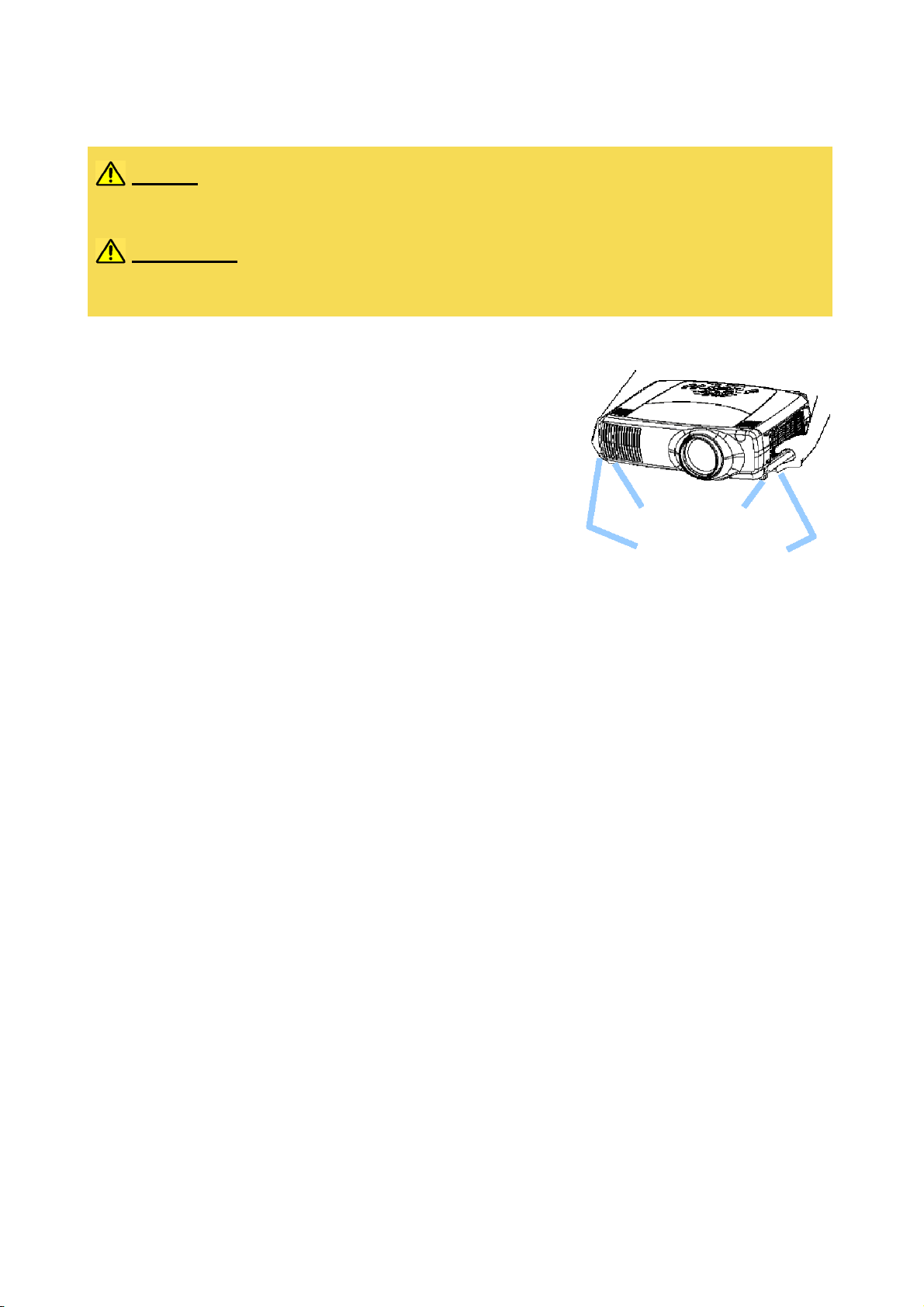
Ajuste da elevação do projector
AVISO
• Não toque as lentes e as aberturas de ventilação durante o uso ou imediatamente
após o uso para prevenir queimaduras.
ATENÇÃO
• Para evitar danificar o projector e ferir-se a si próprio, segure sempre no projector ao
utilizar os botões de elevação para ajustar os pés elevatórios.
1 Pressione e mantenha pressionado os botões
elevatórios.
2 Levante ou desça o projector para a altura pretendida e
liberte os botões de elevação.
Quando libertar os botões de elevação, os pés
elevatórios ficam fixos na posição escolhida.
3 Se necessário, pode também proceder ao ajuste fino
da altura do projector, rodando os pés elevatórios
manualmente.
Pés elevatórios
Botões de elevação
ViewSonic PJ1172 5
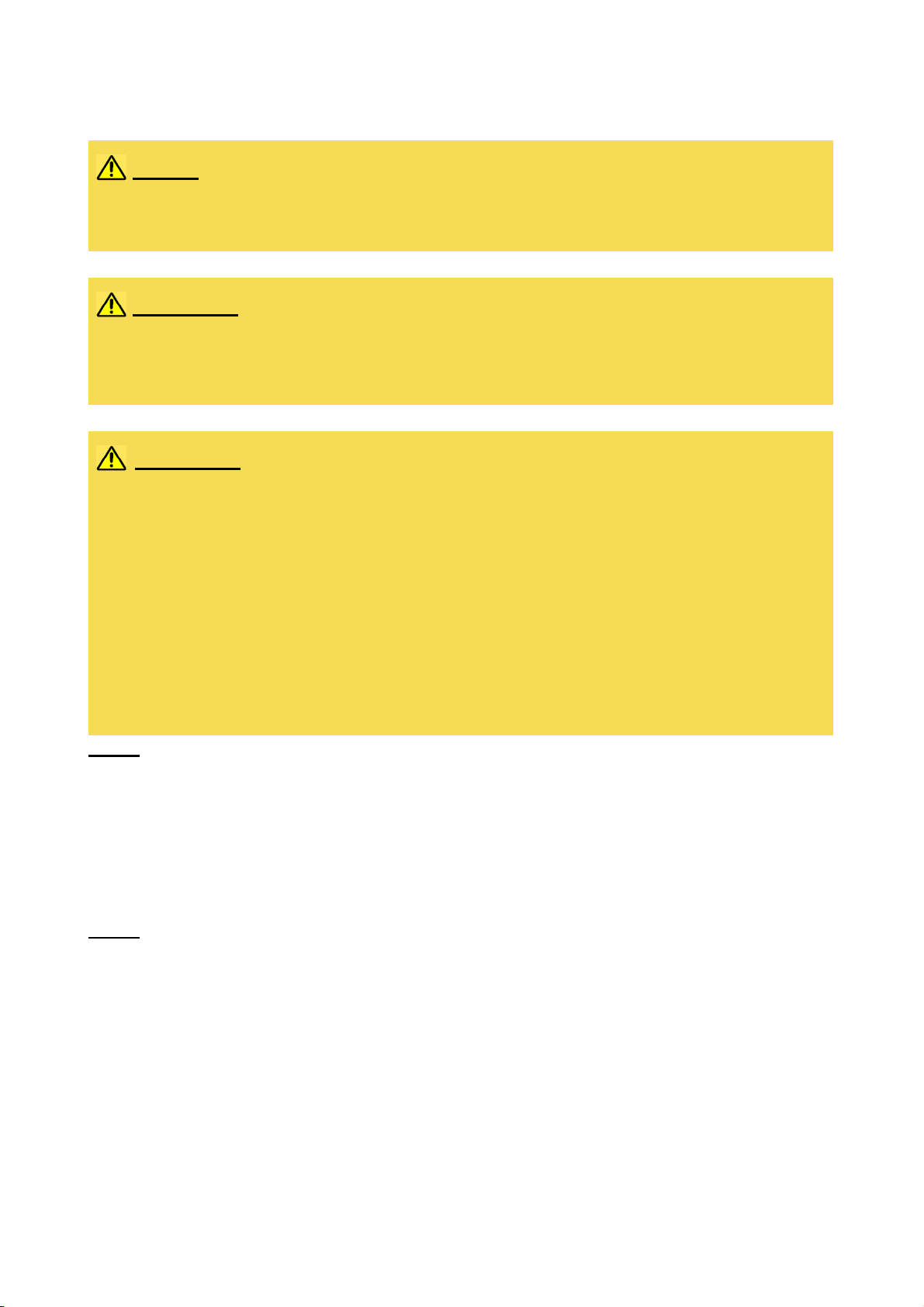
Conectando Seus Dispositivos
AVISO
• Sempre que tentar conectar outros dispositivos ao projector, leia completamente o
“Guia de Inicialização Rápida”, este manual e o manual de cada dispositivo a ser
conectado. Conexões incorretas podem resultar em incêndio ou choque eléctrico.
ATENÇÃO
• Desligue todos os dispositivos antes de os ligar ao projector. Se tentar ligar um
dispositivo ao projector, com o dispositivo ligado, poderá ouvir ruídos muito altos ou
dar origem a situações anormais que resultem no mau funcionamento e/ou em danos
ao nível do dispositivo e/ou do próprio projector.
ATENÇÃO
• Certifique-se de que os dispositivos são ligados à porta correcta. Uma ligação
incorrecta pode resultar no mau funcionamento e/ou em danos ao nível do dispositivo
e/ou do projector. Consulte à seção “Técnica” deste manual para saber das atribuições
dos pinos de conectores e dados de comunicação RS-232C.
• Alguns cabos podem precisar ser usados com o conjunto nuclear. Use o cabo
acessório ou um cabo do tipo designado para a conexão. Para cabos que tenham um
núcleo somente em uma extremidade, conecte o núcleo ao projector.
• Fixe os parafusos nos conectores e aperte.
• Sempre que pretender ligar um computador laptop ao projector, não se esqueça de
activar a saída RGB externa para visualização das imagens (defina o laptop para
visualização através do TRC ou para visualização através do LCD e do TRC em
simultâneo). Para mais informações sobre como o fazer, consulte o manual de
instruções do computador laptop em causa.
NOTA
• Alguns computadores podem ter vários modos de visualização ao nível do ecrã. Uso de
alguns destes modos pode não ser compatível com este projector.
• Para alguns modos de entrada RGB, é necessário o adaptador Mac opcional.
• Quando a resolução da imagem é alterada num computador, dependendo da entrada, a
função de ajuste automático pode levar algum tempo e pode não ser concluída. Neste
caso, poderá não obter uma caixa de verificação onde pode seleccionar “Yes/No” (Sim/
Não) para a nova resolução no Windows, e a resolução volta ao valor original. Pode ser
necessário utilizar outros monitores TRC ou TFT para alteração da resolução.
NOTA
Capacidade Plug-and-Play
A capacidade Plug-and-Play consiste num sistema composto pelo computador, seu
sistema operativo e periféricos (i.e. dispositivos de visualização).
Este projector é compatível com a norma VESA DDC 1/2B. A capacidade Plug-and-Play
pode ser conseguida ligando este projector a computadores compatíveis com a norma
VESA DDC (Display Data Channel).
• Tire proveito, desta função ligando o cabo RGB incluído à porta RGB (compatível com a
norma DDC 1/2B). A capacidade Plug-and-Play pode não funcionar devidamente, caso
seja tentado outro tipo de ligação.
• Utilize os controladores padrão do computador, uma vez que este projector é um
dispositivo Plug-and-Play.
Consulte o seguinte (por exemplo) para a conexão dos seus dispositivos. Veja a parte
traseira do projector. Você pode ver as portas.
ViewSonic PJ1172 6
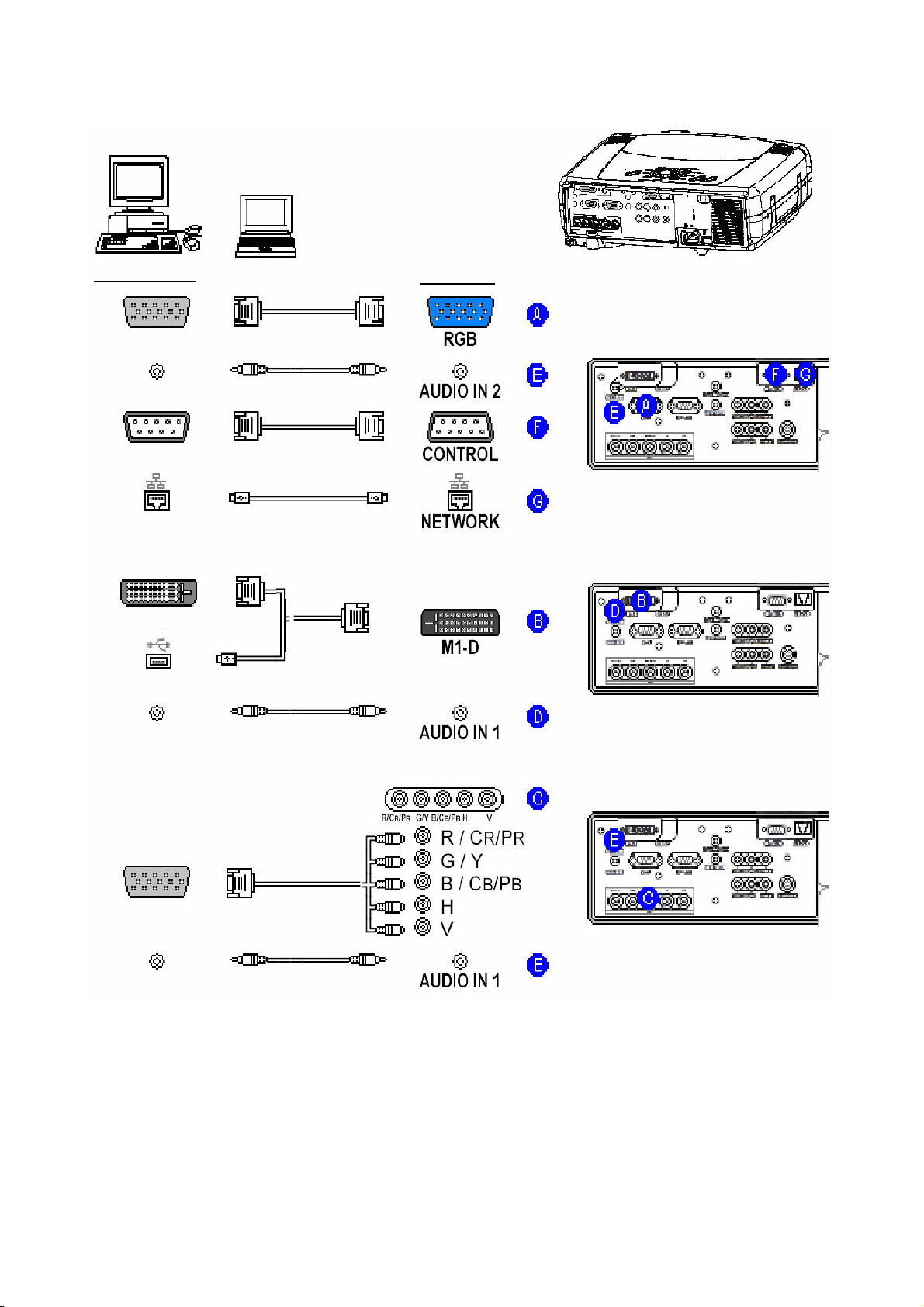
Exemplos de conexão com um computador
Computador
Saída RGB
Saída de áudio Mini cabo de estéreo
Porta RS-232C
Porta REDE
Se usar uma entrada M1-D
Porta DVI
Porta USB
Cabo RGB
Cabo RS-232C
Cabo CAT-5
Cabo M1-D
Projector
Saída de áudio
Se usar uma entrada BNC
Saída RGB
Saída de áudio
Mini cabo de estéreo
Cabo BNC
Mini cabo de estéreo
ViewSonic PJ1172 7
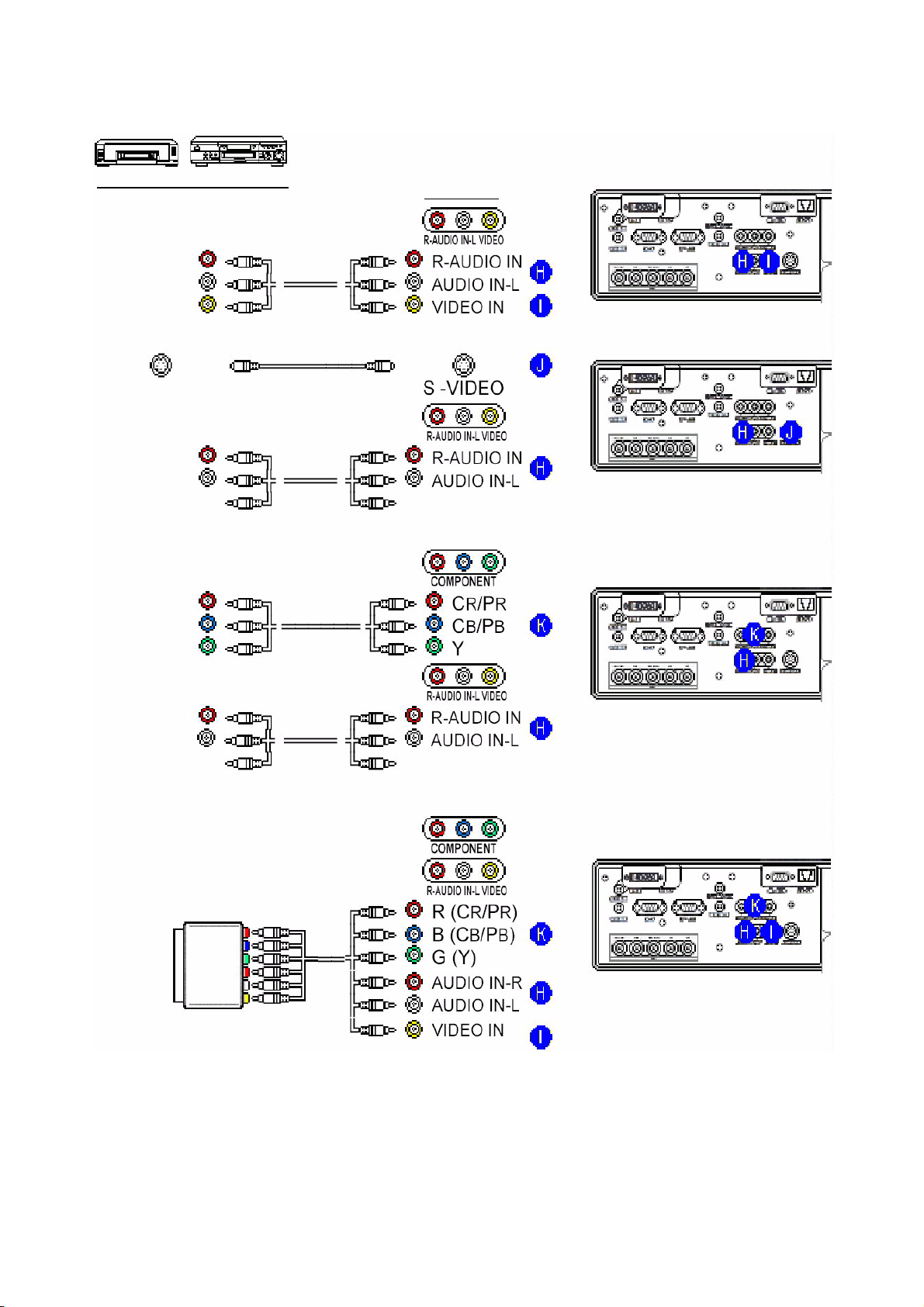
Exemplos de conexão com um Reproductor VCR/DVD
Reproductor VCR/DVD
Saída de áudio (D)
Saída de áudio (E)
Saída de vídeo
Se usar um sinal componente
Saída S-Vídeo
Saída de áudio (D)
Saída de áudio (E)
Cabo S-Vídeo
Se usar um sinal de vídeo-s
Saída CR/PR
Saída CB/PB
Saída Y
Projector
Saída de áudio (D)
Saída de áudio (E)
Se usar uma entrada SCART RGB
Saída
SCART
RGB
Adaptador
SCART
ViewSonic PJ1172 8
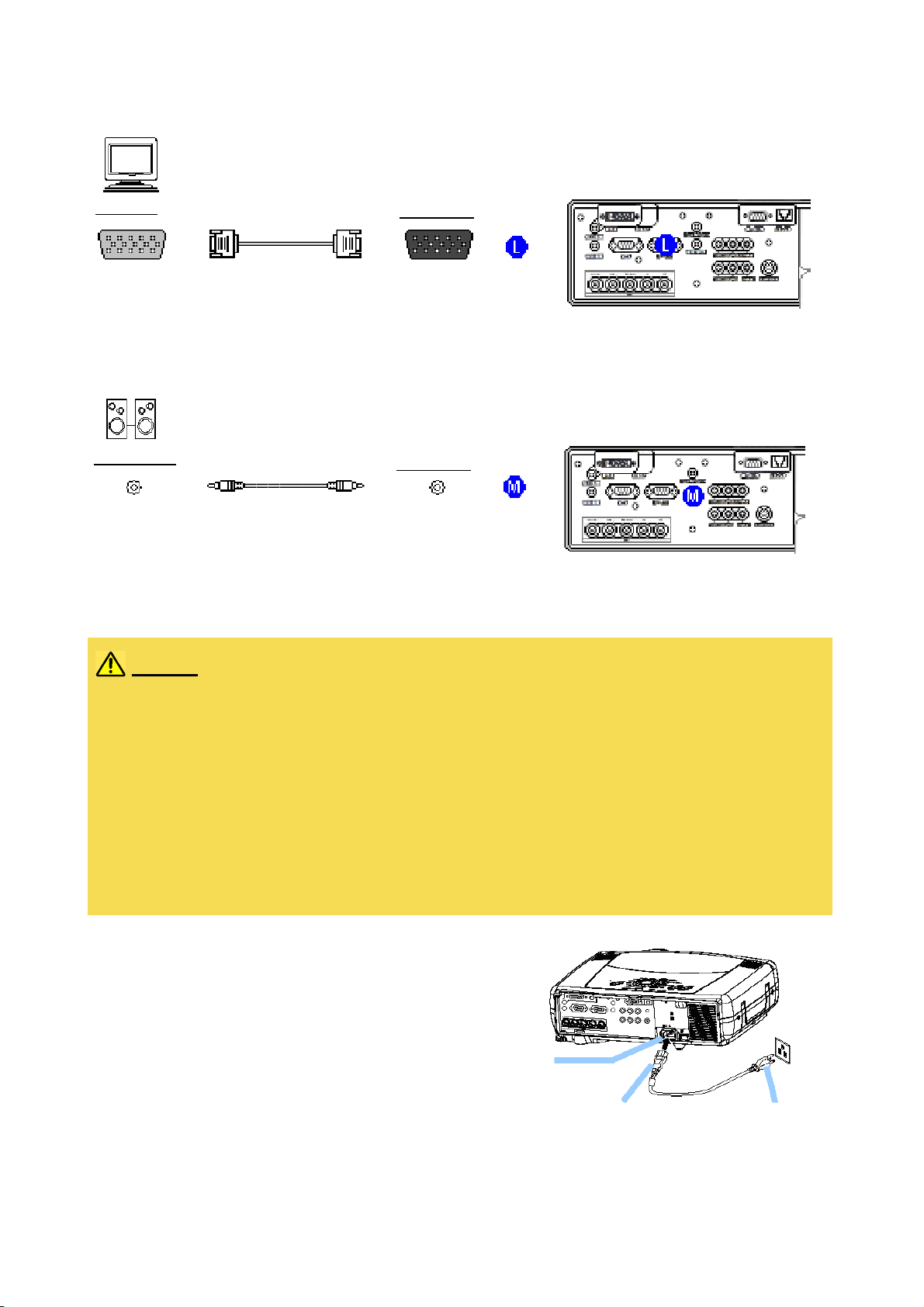
Conectando a um monitor
Monitor
Entrada RGB
Cabo RGB
Projector
SAÍDA RGB
Conectando a um altifalante (com amplificador)
Altifalante
Entrada de
Áudio
Mini cabo de
estéreo
Projector
SAÍDA DE
ÁUDIO
Ligação da fonte de alimentação
AVISO
• Use cuidado extra ao conectar o cabo de alimentação pois conexões incorrectas ou
defeituosas podem resultar em incêndio e/ou choque eléctrico. Por favor siga o “Guia
de Inicialização Rápida” e o seguinte.
• Ligue o cabo de alimentação apenas a uma tomada com voltagem especificada para o
cabo.
• Utilize apenas o cabo de alimentação que acompanha o projector. Caso este cabo
esteja danificado, contacte o seu fornecedor para obter um cabo novo.
• Nunca modifique o cabo de alimentação. Nunca menospreze a ligação à terra da ficha
de três pernos.
• Assegure-se de conectar firmemente o cabo de alimentação ao projector e tomada de
parede.
1 Ligue o conector da cabo de alimentação
à entrada A.C. do projector.
2 Ligue firmemente a ficha do cabo de
alimentação à tomada eléctrica.
Entrada
A.C.
Conector
T
Eléctrica
Ficha
omada
ViewSonic PJ1172 9
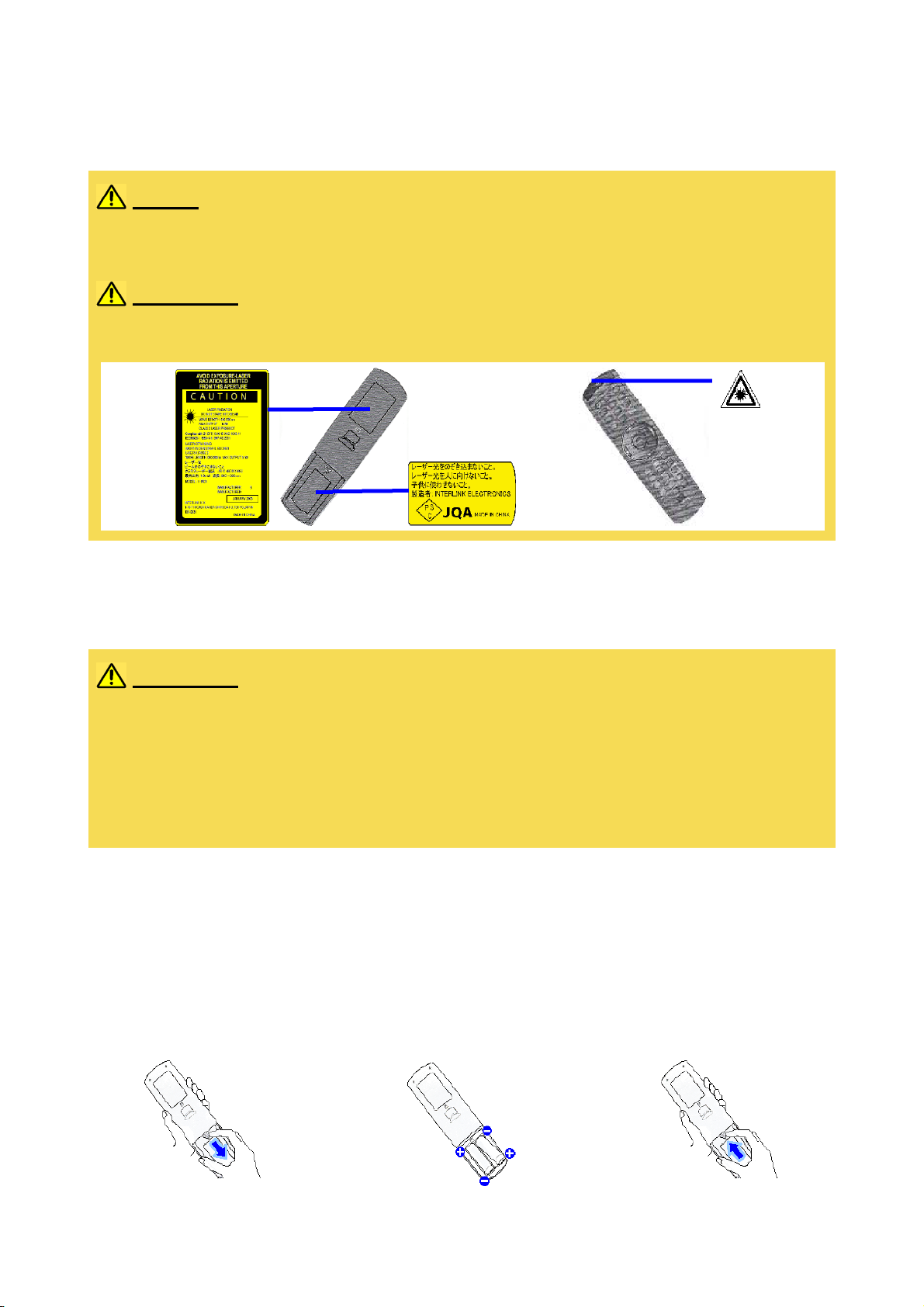
Controlo Remoto
Sobre o Apontador Laser
AVISO
• O apontador láser do controlo remoto é usado no lugar do dedo ou barra. Nunca olhe
diretamente à tomada do raio láser ou aponte o raio láser em outras pessoas. O raio
láser pode causar problemas de visão.
ATENÇÃO
• Uso de controles ou ajustes ou performance de procedimentos outros que os
indicados aqui pode resultar em exposição à radiação perigosa.
Este controlo remoto tem um indicador láser no lugar do dedo ou barra. O raio láser
funciona e as luzes do INDICADOR LÁSER se ativam ao pressionar o botão LÄSER.
Instalando as pilhas
ATENÇÃO
Sobre a pilha
• Mantenha as pilhas fora do alcance das crianças e animais.
• Use somente a pilha especificada: duas pilhas AA.
• Não utilize pilha nova juntamente com uma pilha já usada.
• Certifique-se de que os pólos positivo e negativo estão correctamente alinhados ao
colocar as pilhas (como indicado no controlo remoto).
• Elimine as pilhas de acordo com as leis de protecção do ambiente.
1 Remova a tampa do
compartimento das pilhas.
Faça deslizar a tampa do
compartimento das pilhas
para trás e remova-a
tendo em conta a
direcção indicada pela
seta.
2 Introduza as pilhas.
Alinhe e introduza as
duas pilhas AA, tendo em
atenção o correcto
posicionamento dos pólos
positivo-negativo (como
mostra a indicação no
controlo remoto).
3 Feche a tampa do
compartimento das
pilhas.Reponha a tampa
do compartimento das
pilhas seguindo a
direcção indicada pela
seta e fixe-a na posição
correcta.
ViewSonic PJ1172 10
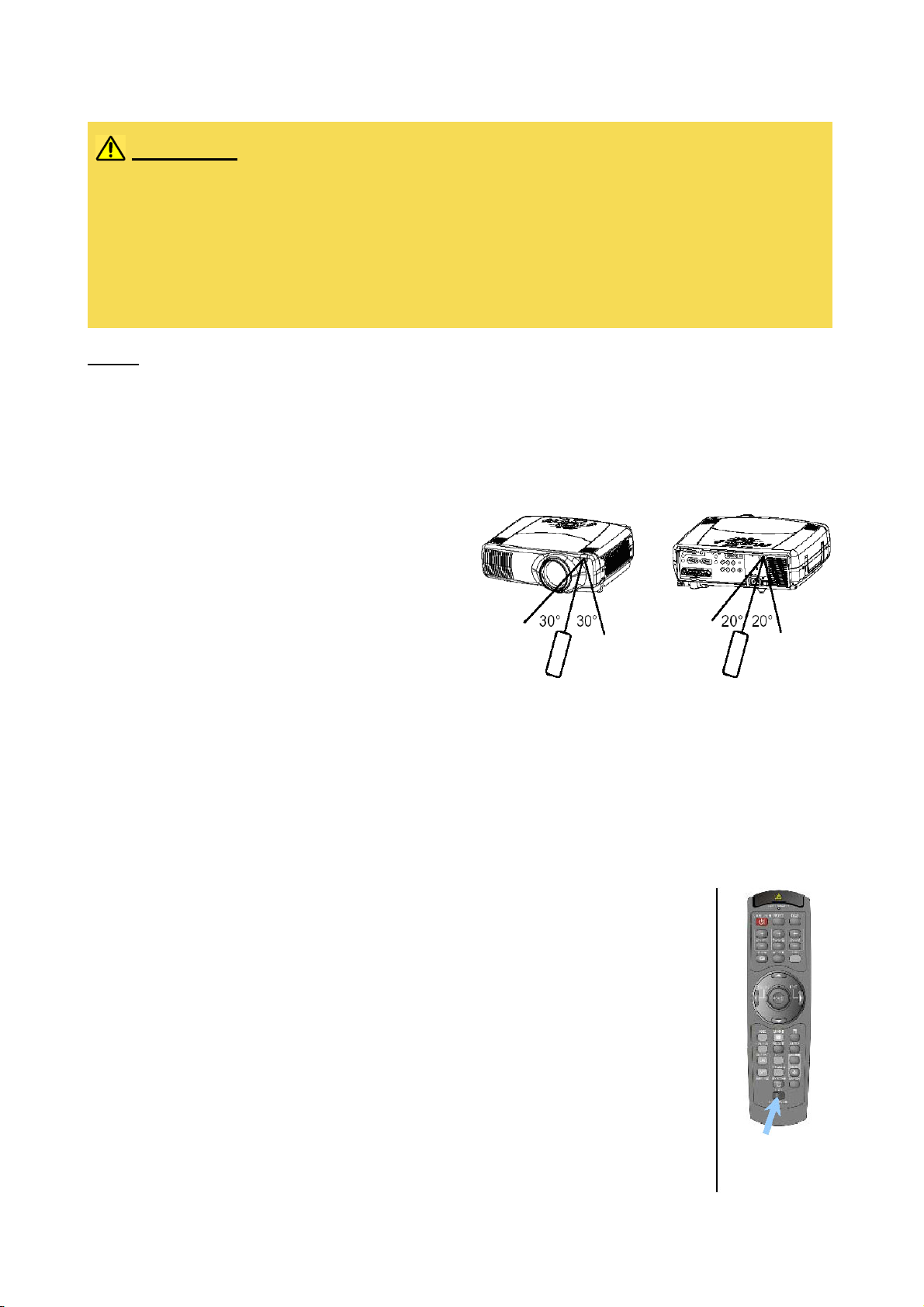
Utilização do controlo remoto
ATENÇÃO
• Não desmonte o controlo remoto.
• Não coloque o controlo remoto próximo às lentes do projector, ventilador, ou
aberturas.
• Não o deixe cair e não bata no mesmo.
• Não molhe o controlo remoto e não o coloque objectos. Se o fizer, isto pode resultar no
seu mau funcionamento.
• Remova as pilhas do controlo remoto e guarde-as em local seguro, caso não pretenda
utilizar o controlo remoto durante um longo período de tempo.
NOTA
• Substitua as pilhas sempre que o controlo remoto começar a dar sinais de mau
funcionamento.
• Quando uma luz forte, como é o caso da luz solar directa ou da luz proveniente de uma
fonte de iluminação que esteja muito próxima (por exemplo, o balastro de uma lâmpada
fluorescente), atinge o sensor remoto do projector, o controlo remoto pode deixar de
funcionar. Ajuste a direcção do projector, para evitar que a luz incida directamente sobre
o sensor remoto do mesmo.
O controlo remoto funciona em conjunto
com o sensor remoto do projector.
Sensor remoto frontal é de 3 metros
com uma variação de 60 graus (30 graus
para a esquerda e direita de um sensor
remoto).
Sensor remoto Trás é de 3 metros com
uma variação de 4 graus (2 graus para a
esquerda e direita de um sensor remoto).
aproximadamente 3 metros
aproximadamente 3 metros
Para além disso, pode ser reflectido no ecrã um sinal remoto. Caso tenha dificuldade em
enviar um sinal remoto directamente para o sensor, tente apontá-lo a um ângulo diferente.
Uma vez que o controlo remoto utiliza infravermelhos para enviar sinais para o projector
(LED da Classe 1), certifique-se de que utiliza o controlo remoto numa área livre de
obstáculos que possam bloquear a saída do sinal do controlo remoto para o projector.
memo Você pode usar o controlo remoto como controlo remoto activado, conectando as
portas do CONTROLO REMOTO da unidade principal e do controlo remoto via um cabo de
áudio (mini cabo estéreo com 3.5 diâmetro com fichas).
Usando a Característica ID Remota
Esta é a função a ser usada quando você opera dois ou três projectores
do mesmo tipo simultâneamente. Esta função deve ser usada
combinando um ajuste de um projector.
1 Atribua o número ID ao projector de antemão, consultando o item “ID
REMOTO IR”da seçã “OPÇÃO”.
memo Quando o ALL (Tudo) é seleccionado ao item “IR REMOTE ID”(ID
REMOTO IR) do Menu OPTION (OPÇÃO), o projector é controlado por
um controlo remoto irrespectivo da posição do comutador ID CHANGE
(MUDAR ID).
2 Deslize o botão do comutador na posição do número ID do projector
que você quer controlar.
Comutador
Mudar ID
ViewSonic PJ1172 11
